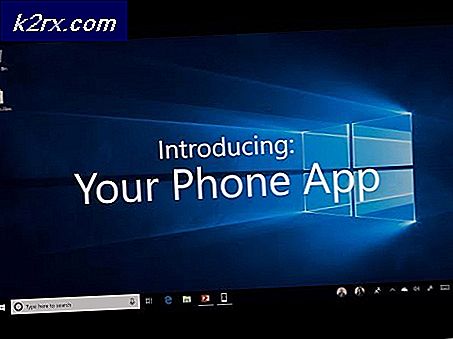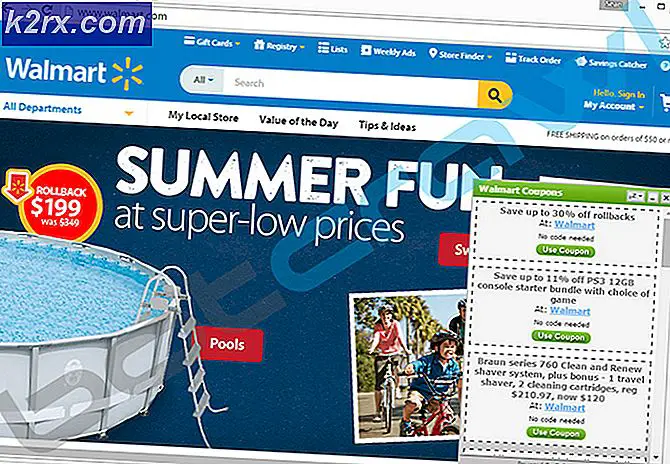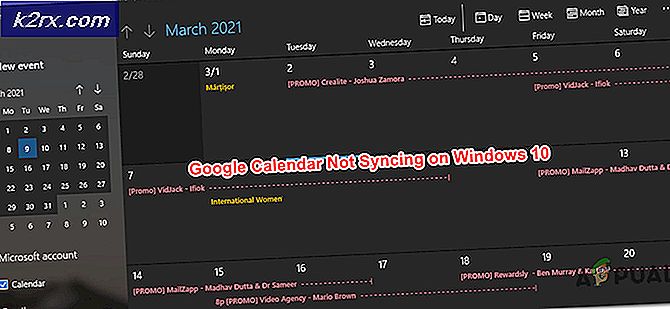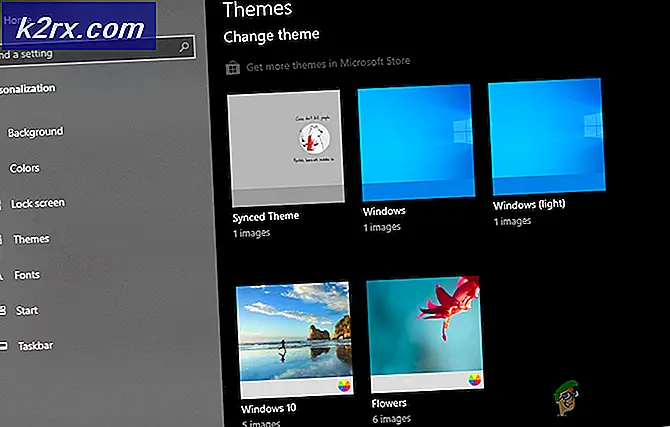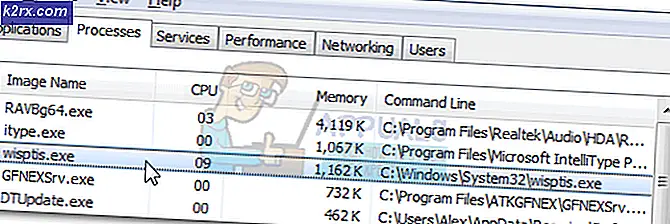Bozuk D3D10Warp.dll Dosyası Nasıl Düzeltilir
Windows Vista veya sonraki sürümlerde, D3D10Warp.dll gibi hata mesajları ile D3D10Warp.dll içeren bir hata alabilirsiniz ya da Windows üzerinde çalıştırmak için tasarlanmış değil, bir hata içeriyor, Program d3d10warp.dll dosyası eksik olduğundan program başlatılamıyor bilgisayar. Bu sorunu gidermek için programı yeniden yüklemeyi deneyin., D3d10warp.dll başlatılamadı. Belirtilen modül bulunamadı., D3d10warp.dll yüklenirken hata oluştu. Belirtilen modül bulunamıyor.
Bu hata genellikle Flight Simulator uygulamaları, oyunlar ve bazen Adobe Flash Player instaces ile ilişkilidir. D3D10Warp.dll hataları bir kayıt defteri sorunu, dll dosya bozulması ve daha az durumlarda, bir kötü amaçlı yazılım sorunu - bir anti-malware uygulaması ile tarayarak çözülebilir olduğunu gösterebilir.
D3D10Warp.dll ayrıca Direct3D 10 Rasterizer olarak bilinir, çoğunlukla grafik işlemleri için oyun tarafından kullanılır. Durumların çoğunda, bu hata Windows sistem klasörüne d3d10warp.dll yeniden yükleme, bozuk D3D10Warp.dll dosya yeniden kaydetme veya bir SFC tarama çalıştırarak sabit olabilir. Alternatif olarak, bazı oyunlar D3D10Warp.dll dosyasının genellikle Program Dosyaları altında bulunan oyun / uygulama yükleme klasörüne yerleştirilmesini gerektirir.
Bu makalede, bu makalede açıklanan çeşitli düzeltmeleri kullanarak bu sorunun nasıl çözüleceği gösterilecektir. Bu çözümlerden herhangi biri sizin için çalışmalıdır.
Yöntem 1: D3D10Warp.dll yeniden kaydetme
- Başlat düğmesine basın ve cmd yazın. Arama sonuçlarında Komut İstemi'ne sağ tıklayın ve Yönetici Olarak Çalıştır'ı seçin. Geldiğinde UAC istemini kabul edin.
- Windows + X tuşlarına basıp Komut İstemi'ni (Yönetici) seçerek bunu Windows 8 ve daha yukarısında da yapabilirsiniz.
- Komut istemi penceresinde regsvr32 D3D10Warp.dll yazın ve Enter tuşuna basın.
- Onay istemi geldiğinde Tamam'a tıklayın.
Yöntem 2: Sistem Dosyası Denetleyicisi'ni Kullanma
Sistem Dosyası Denetleyicisi (sfc), kullanıcıların bozuk Windows sistem dosyalarını taramasını ve C: \ Windows \ System32 \ dllcache adresinde bulunan önbelleğe alınmış bir kopya ile geri yüklemelerini sağlayan bir Windows yardımcı programıdır.
- Başlat menüsünü açın ve 'cmd' yazın. Komut İstemi simgesine sağ tıklayın ve 'Yönetici Olarak Çalıştır'a tıklayın. Geldiğinde UAC istemini kabul edin.
- Komut isteminde sfc / scannow yazın ve enter tuşuna basın.
Tarama ve onarımın başarıyla tamamlanmasını bekleyin. Yanıtı göreceksiniz 'Windows Kaynak Koruması bozuk dosyaları buldu ve bunları başarıyla onardı. Ayrıntılar CBS.Log% WinDir% \ Logs \ CBS \ CBS.log dosyasında bulunur. '
PRO TIP: Sorun bilgisayarınız veya dizüstü bilgisayar / dizüstü bilgisayar ile yapılmışsa, depoları tarayabilen ve bozuk ve eksik dosyaları değiştirebilen Reimage Plus Yazılımı'nı kullanmayı denemeniz gerekir. Bu, çoğu durumda, sorunun sistem bozulmasından kaynaklandığı yerlerde çalışır. Reimage Plus'ı tıklayarak buraya tıklayarak indirebilirsiniz.Yöntem 3: D3D10Warp.dll çalışma sürümü ile değiştirme
- D3D10Warp.dll dosyasını buradan indirin.
- D3D10Warp.dll dosyasını C: \ Temp'ye kopyalayın. Temp klasörü sisteminizde yoksa, onu oluşturmanız gerekir. Yönetici ayrıcalıkları vermeniz istenirse, yapmanız gerekir.
- Başlat düğmesine basın ve cmd yazın. Komut İstemi'ne sağ tıklayın ve Yönetici olarak Çalıştır'a tıklayın. Komut geldiğinde UAC istemini kabul edin.
- Windows + X tuşlarına basıp Komut İstemi'ni (Yönetici) seçerek bunu Windows 8 ve daha yukarısında da yapabilirsiniz.
- Yükseltilmiş komut isteminde aşağıdaki komutları girin:
takeown / f% windir% \ system32 \ d3d10warp.dll / a
icacls% windir% \ System32 \ d3d10warp.dll / grant administrators: F (: F Tam erişim içindir.)
ren% windir% \ System32 \ d3d10warp.dll d3d10warp.dll.bak (Geçerli d310warp.dll dosyasını yeniden adlandırır)
c: \ temp \ d3d10warp.dll% windir% \ system32 \ d3d10warp.dll dosyasını kopyalayın
Bu işlemden sonra d3d10warp.dll system32 klasörüne kopyalanacaktır. Hataları üreten uygulamaları başlatmayı ve durup durmadıklarını kontrol etmeyi deneyin.
PRO TIP: Sorun bilgisayarınız veya dizüstü bilgisayar / dizüstü bilgisayar ile yapılmışsa, depoları tarayabilen ve bozuk ve eksik dosyaları değiştirebilen Reimage Plus Yazılımı'nı kullanmayı denemeniz gerekir. Bu, çoğu durumda, sorunun sistem bozulmasından kaynaklandığı yerlerde çalışır. Reimage Plus'ı tıklayarak buraya tıklayarak indirebilirsiniz.
![Ağ Bağlantısı Hatası 0x00028002 [Hızlı Düzeltme]](http://k2rx.com/img/101353/network-connection-error-0x00028002-quick-fix-101353.png)